Instalación y eliminación de enlaces en Word

- 1367
- 198
- Luis Miguel Porras
Al trabajar con Word, a veces debe agregar un hipervínculo a otro archivo o lugar en el documento. Esto también puede incluir notas al pie realizadas en varios ensayos y trabajos similares. Este proceso no es complicado en absoluto, pero muchos usuarios que incluso trabajan en este programa no saben cómo insertar un enlace en el texto de la palabra o eliminarlo. Considere cada situación por separado y, gracias a nuestros consejos, puede hacer frente fácilmente a la tarea.

Los usuarios rara vez usan la capacidad de consultar otros documentos o archivos
Hipervínculo en una página web o imagen
Si necesita hacer una referencia a una determinada página web o una imagen de Internet, adjuntarla a una o más palabras en el texto de la palabra, actuamos de la siguiente manera:
- Copie un enlace a una página web o una imagen de Internet al buffer de Exchange. Puede tomarlo en la línea de dirección usando la función "Copiar" o a través del botón derecho del mouse, haciendo clic en la palabra "Copiar" en el menú contextual. Es conveniente usar las "teclas calientes" Ctrl+C.
- Resaltar las palabras que planeó adjuntar un hipervínculo.
- Al hacer clic en ellos con el botón derecho del mouse, abra el menú donde una de las operaciones propuestas será un "hipervínculo", y presione y presionelo.
- Se abrirá una nueva ventana, donde a la izquierda debajo de la inscripción "se une con" será un "archivo, página web".
- Además, en la palabra "carpeta", puede activar las "páginas vistas", seleccione la dirección o ingrese desde el portapapeles en la línea inferior con la firma "Dirección" (puede usar "teclas de acceso" Ctrl+V o usar el botón derecho y "insertar").
- Al hacer clic en el "Sugerencia", también puede escribir el texto visible cuando el mouse se cierne una palabra con un enlace con un enlace.
- Presione OK - Todo funciona.
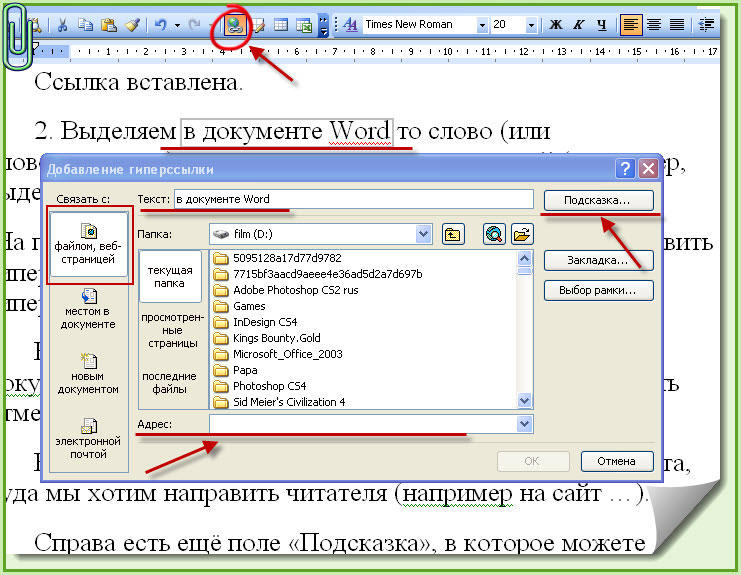
Enlace a otro documento
Del mismo modo, se ingresa un enlace a otro documento. Seleccione en una ventana adicional en la palabra "carpeta" "carpeta actual", haga clic en el archivo que necesita o ingrese el lugar de "dirección" de su ubicación y nombre en el campo.
Si necesita no solo vincular el archivo completo, sino que indicar su lugar específico, primero debe agregar marcadores en los lugares que necesita. Esto se hace así:
- Coloque el cursor del mouse en el lugar que necesita en el texto o resalte la palabra/frase.
- A continuación, en la pestaña del menú "Insertar", seleccione "Marcador".
- En la ventana que aparece, marque el nombre del marcador. No debe contener huecos, pero puede usar varios caracteres, por ejemplo, el énfasis más bajo en lugar de una brecha.
- En el trabajo de origen, al introducir un hipervínculo después de seleccionar el archivo, presione el botón "B Highway" a la derecha, haga clic en la línea deseada. Tenga en cuenta que no puede consultar los titulares con este método, solo a los marcadores.
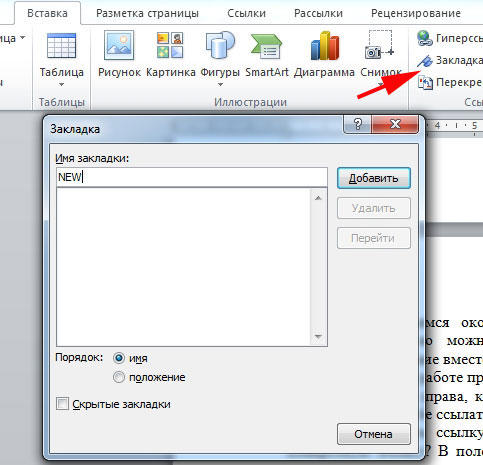
Pero cómo hacer un enlace en Word al archivo Exel, si desea especificar una celda específica al mismo tiempo? En el campo donde se indica la dirección del archivo, agregue el #symbol "Lattice", después de ingresar la dirección de la celda.
Hipervínculo en un lugar determinado en el mismo documento
Si necesita consultar cualquier lugar en el mismo documento de Word, entonces puede haber dos opciones: el uso del título o la aplicación de la opción "Bookmark".
1. Usando titulares
Por lo general, los hipervínculos se colocan en la tabla de contenido, también puede consultar la sección del documento de Word indicado por un encabezado separado durante la operación.
- Formatear los titulares utilizando la función "estilos".
- Resaltar el punto en la tabla de la tabla o guías a la sección de la palabra palabra en el texto.
- Con el botón correcto, llame al menú contextual, haga clic en el "hipervínculo".
- En la columna izquierda "conectar con" activar "un lugar en el documento".
- Se le ofrecerá elegir un lugar en el documento en el centro de la ventana, haga clic en los "titulares" para ver su lista.
- A continuación, haga clic en el título deseado, si desea ingresar una pista, confirme la acción.
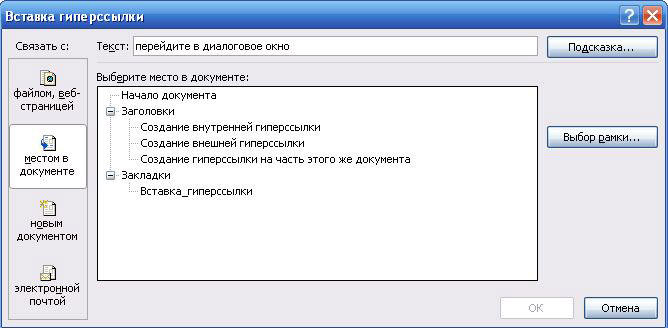
2. Aplicación de la función "Marcador"
Primero debe agregar marcadores en el documento en los lugares que necesita. Luego actúas de la misma manera que cuando creas referencias a los titulares. Solo en lugar del encabezado, indique el marcador seleccionado.
Enlace de mensaje postal
A veces, al preparar cartas de presentación, debe hacer un inserto para crear un correo electrónico. Veamos cómo hacer un enlace en Word by E -Mail. Procedimiento:
- Resaltar la palabra/frase deseada.
- En el campo "Dirección", escriba el nombre del buzón.
- Llene el campo "Tema".
- Haga clic en Aceptar: el enlace abrirá un cliente de correo con la dirección del destinatario ya indicada en él, el tema del mensaje electrónico.
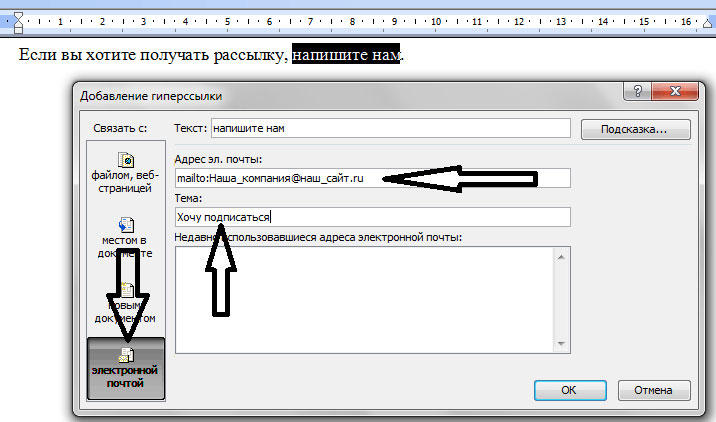
Eliminar hipervínculos
Si necesita eliminar un hipervínculo específico, seleccione, presione con el botón derecho, en el menú contextual, haga clic en "Eliminar el hipervínculo".
Es conveniente usar teclas calientes: al señalar el cursor al lugar deseado, haga clic en Ctrl+Shift+F9. Por lo tanto, solo puede eliminar el enlace, y las palabras a la que se adjuntó permanecerán resaltadas.
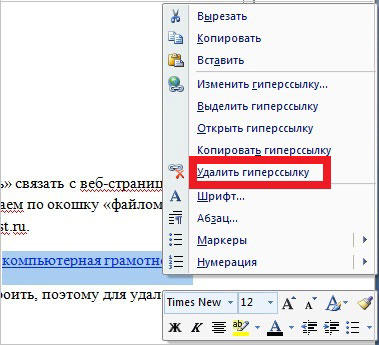
Cuando el texto se copia del recurso de Internet, todas las características de su formato también se copian. Un usuario ordinario puede entender cómo eliminar un enlace, pero no todos saben cómo eliminar todos los hipervínculos de inmediato.
- Después de insertar el texto, elija la función "Guardar solo el texto".
- Si desea dejar el formato de texto en sí mismo y eliminar varios enlaces a la vez, nuevamente usamos las teclas Ctrl+Shift+F9, resaltando parte del texto que desea formatizar.
Creación y eliminación de la nota al pie de página para una fuente
Si necesita crear referencias en Word a la literatura utilizada en su trabajo, realice las siguientes acciones:
- Al final de la línea/palabra, donde es necesario insertar la indicación de la nota al pie, colocar el cursor;
- En la pestaña "Enlace", haga clic en "Inserte la nota al pie". Su cursor se moverá al final de la página donde se emitirá una lista de literatura;
- Pon una fuente de información allí.
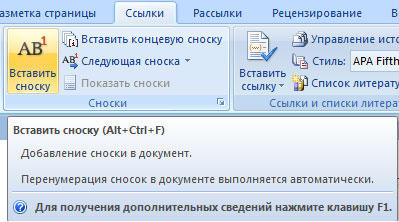
Si desea hacer una lista de fuentes al final del trabajo, elija "Inserte la nota al pie final". Al hacer clic en el letrero de la nota al pie, volverá al lugar en el documento de Word, en el que trabajó.
Al realizar notas al pie, puede usar teclas calientes: Ctrl+Alt+F - para notas al pie de página convencionales, Ctrl+Alt+D - para fin.
Para eliminar las notas al pie, no necesita eliminar el texto en sí, solo eliminar su designación en el documento.
Cómo hacer un hipervínculo en la palabra o una nota al pie - una pregunta simple. Siga nuestras recomendaciones y usted mismo puede realizar fácilmente todas las operaciones después de la primera experiencia de prueba. También es fácil aprender a eliminar los enlaces en Word, uno o todos a la vez, cómo agregar y eliminar las notas al pie de la literatura.
- « Cómo configurar y flashear el enrutador Huawei HG532E
- Cómo configurar un enrutador móvil de Yota »

